Come trovare telefono perso con Google
Sei tornato da poco a casa dopo aver trascorso diverso tempo fuori insieme ai tuoi amici e, una volta solcato l’uscio, ti sei immediatamente accorto che la tasca in cui sei solito tenere il tuo telefono è completamente vuota. Hai il sospetto che, per una tua distrazione, lo smartphone sia rimasto nel locale in cui hai passato la serata.
Prima di correre alla disperata ricerca del device in questione, ti sei ricordato della possibilità di localizzare la posizione del proprio smartphone grazie ai servizi di Google, ma non ricordi i passaggi esatti da eseguire. Le cose stanno così, dico bene? In questo caso, se vuoi, posso fornirti il mio aiuto e spiegarti, nel modo più semplice possibile, come trovare telefono perso con Google.
Devi sapere che, grazie ai servizi del colosso di Mountain View, non solo puoi localizzare un dispositivo smarrito ma hai anche la possibilità di far squillare ed, eventualmente, bloccare o resettare (cancellando tutti i dati memorizzati) quest’ultimo. Insomma: scoprire la posizione del tuo telefono non sarà certo un problema, a patto di rispettare alcune semplici condizioni “tecniche”. Per sapere quali, in dettaglio, continua a leggere. Ti auguro una buona lettura e ti faccio un grosso in bocca al lupo per il ritrovamento del tuo smartphone.
Indice
- Informazioni preliminari
- Come trovare telefono perso con Google: computer
- Come trovare telefono perso con Google: smartphone e tablet
Informazioni preliminari
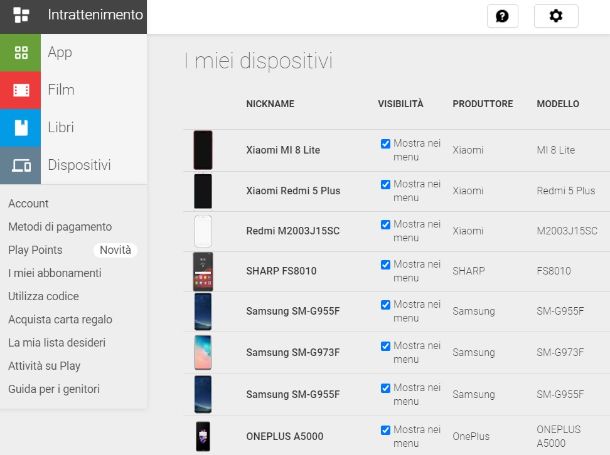
Se sei d’accordo, aprirei questo tutorial parlandoti brevemente dei presupposti che rendono possibile la localizzazione di un dispositivo smarrito con i servizi Google, sia esso un device Android o un iPhone. Come avrai probabilmente già immaginato, il telefono che vuoi rintracciare deve essere acceso, funzionante e connesso a Internet, tramite rete dati o Wi-Fi.
Devo anche informarti che, sullo stesso smartphone, devono essere attivi i servizi di localizzazione: per fare questo su Android è sufficiente richiamare la tendina delle notifiche (con uno swipe verso il basso dal bordo superiore del display) e fare tap sull’icona Posizione (potrebbe anche chiamarsi GPS, Localizzazione o Geolocalizzazione); per riuscirci su iPhone, bisogna andare nel menu Impostazioni > Privacy > Localizzazione e attivare l’interruttore accanto alla voce Servizi di localizzazione. Qualora sul telefono che hai smarrito la geolocalizzazione non sia attiva, Google si limiterà a comunicarti l’ultima posizione nota del tuo dispositivo.
Inoltre, sullo smartphone deve essere stato preventivamente collegato a un account Google. Se disponi di un telefono Android, ricorderai che sei stato invitato a compiere questa procedura alla prima accensione del dispositivo stesso. Devi sapere, inoltre, che hai la possibilità di rintracciare anche un iPhone a patto che quest’ultimo sia stato associato a un account Google o Gmail. Ovviamente, dovrai essere a conoscenza anche delle credenziali d’accesso dell’account in questione. Se non dovesse essere così, controlla il mio tutorial su come recuperare un account Google.
L’altra condizione per rintracciare il telefono, nel caso sia un device Android, è che quest’ultimo sia “visibile” tramite i Google Play Services. Ciò è scontato per la maggior parte dei dispositivi basati sul sistema operativo del robottino verde con servizi Google integrati: su questi ultimi, infatti, la funzionalità in questione è abilitata automaticamente. Non sei sicuro che il tuo telefono sia rintracciabile con i servizi in questione? Verificalo sùbito collegandoti (con qualsiasi browser di navigazione) all’indirizzo play.google.com/settings/, effettuando l’accesso con l’account Google connesso allo smartphone e controlla che il tuo smartphone sia mostrato nell’elenco sotto la voce I miei dispositivi.
Infine, affinché la procedura di rintracciamento abbia successo, sul tuo smartphone Android deve essere stata attivata anche l’opzione Trova il mio dispositivo. Per verificare ciò, apri le impostazioni (l’icona dell’ingranaggio presente in Home Screen o nel drawer), fai tap sulla voce Google e, successivamente, premi sulla voce Sicurezza. Da qui, fai tap sulla voce Trova il mio dispositivo e accertatati che la levetta dell’interruttore posto in alto sia impostata su ON; se così non fosse, premi sull’interruttore stesso per attivarlo.
Come trovare telefono perso con Google: computer
Una volta che hai verificato che le condizioni che ti ho esposto nel capitolo precedente siano rispettate, puoi rintracciare il tuo smartphone in un attimo con un
computer (o un altro dispositivo collegato a Internet).
Trova il mio dispositivo
Se hai intenzione di rintracciare un device Android, puoi rivolgerti al servizio Trova il mio dispositivo, accessibile da qualsiasi browser effettuando l’accesso con l’account Google associato al telefono da localizzare.
Una volta che hai effettuato l’accesso, dovresti poter visualizzare un’icona rappresentante il tuo smartphone, in alto a sinistra. Se al tuo account Google è associato più di un telefono, noterai varie icone nell’area suddetta; scorrile facendo clic su ognuna di esse fino a trovare il dispositivo che stai cercando. Sotto il nome del tuo telefono ti verrà mostrata l’ultima volta che è stata rilevata la sua posizione, il livello di carica della batteria ed, eventualmente, il nome del router o il gestore della rete dati a cui è connesso.
Cliccando sull’icona della freccia a forma di cerchio puoi aggiornare le informazioni riportate. A destra, invece, ti verrà mostrata la posizione approssimativa del dispositivo che stai cercando su una mappa. Cliccando ripetutamente sull’icona + collocata in basso a destra potrai ingrandire la mappa per restringere il più possibile il cerchio dell’ubicazione.
Come dici? Dalla mappa risulta che lo smartphone potrebbe trovarsi proprio nell’edificio in cui ti trovi al momento della ricerca che stai effettuando? Benissimo, in questo caso hai la possibilità di far emettere un segnale acustico al telefono. In questo modo puoi facilmente localizzare il dispositivo (se quest’ultimo si trova effettivamente nelle tue prossimità). Per fare quanto appena detto, clicca sulla voce Riproduci audio, collocata a sinistra, e da qui, fai clic sul pulsante Interrompi suono una volta che hai trovato il dispositivo.
Se non sei riuscito a localizzare il telefono puoi valutare anche la possibilità di bloccare quest’ultimo di modo che su esso venga visualizzata solo una schermata nera che rende impossibile l’utilizzo dello stesso. Per fare questo, clicca sulla voce Blocca il dispositivo (puoi anche lasciare un messaggio per chi ha trovato il tuo telefono digitandolo nel campo sotto la voce Messaggio per il ripristino e puoi indicare un numero di telefono sul quale contattarti digitandolo nel campo sotto la voce Numero di telefono).
Infine, se ritieni che non ci siano altre alternative per proteggere la tua privacy, puoi resettare il dispositivo (quest’operazione causerà la totale cancellazione dei dati memorizzati sul telefono quindi, mi raccomando, valuta questa eventuale contromisura con estrema attenzione prima di metterla in atto). Per fare quest’operazione, premi sulla voce Resetta dispositivo per due volte di seguito (una volta che la procedura sarà completa non potrai più localizzare lo smartphone).
Ricerca Google
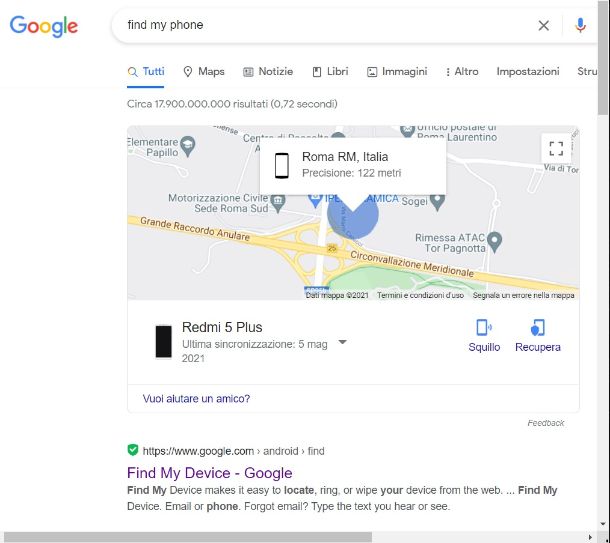
Una volta che hai verificato le condizioni di cui ti ho parlato nel capitolo delle informazioni preliminari, puoi procedere alla ricerca dello smartphone smarrito anche sfruttando alcune frasi chiave da digitare direttamente sul motore di ricerca di Google. Le frasi che dovrai utilizzare sono find my phone o trova il mio dispositivo e sono valide anche per gli iPhone.
Digitando le keyword di poc’anzi nella barra di ricerca di Google, ti verrà mostrata una lista di risultati in cui il primo consiste in una mappa (visibile direttamente nell’anteprima dei risultati di ricerca) in cui viene visualizzata la posizione del telefono associato all’account Google che stai utilizzando (nel caso tu stia utilizzando abbia effettuato il login con l’account in questione nel browser che stai utilizzando).
Qualora al tuo account sia associato più di un telefono, fai clic sull’icona della freccia rivolta verso il basso accanto al nome del primo dispositivo che ti viene mostrato sotto la mappa e seleziona lo smartphone che stai cercando dal menu che si apre. Premendo sulla voce Squilla, posta sotto la mappa in questione, puoi far emettere un segnale acustico della durata di 5 minuti al telefono che stai cercando. Cliccando, invece, sulla voce Recupera si aprirà una lista di tutti i dispositivi collegati all’account Google che stai utilizzando.
Facendo clic sul nome del telefono in quest’ultimo elenco, verrai automaticamente reindirizzato alla stessa pagina con la mappa e le opzioni di ricerca di cui ti ho parlato nel capitolo precedente (potrai quindi bloccare e resettare il dispositivo premendo sulle apposite voci poste a sinistra). Come dici? Non hai effettuato il login con il tuo account Google sul browser che stai utilizzando?
Nessun problema, digita comunque la frase chiave trova il mio dispositivo su Google e premi sul primo risultato della ricerca (la voce Trova il tuo telefono — your Google Account). A questo punto, premi sul pulsante Accedi per iniziare e inserisci le credenziali dell’account Google a cui è associato lo smartphone smarrito. Fatto ciò, ti verrà mostrato l’elenco di tutti i dispositivi collegati al tuo profilo (iPhone inclusi). Clicca, quindi, sul nome di quello che vuoi rintracciare e sarai automaticamente reindirizzato alla mappa di localizzazione di cui ti ho parlato qui.
Se, al contrario, digiti su Google la frase chiave find my phone e clicchi sul primo risultato della ricerca (la voce Find My Device — Google), dovrai nuovamente inserire le credenziali dell’account Google collegato al dispositivo smarrito e, fatto ciò, sarai reindirizzato alla stessa pagina di cui ti ho parlato nel capitolo precedente. Per altri dettagli su questa procedure dai un’occhiata al mio tutorial su come localizzare un cellulare con Google.
Come trovare telefono perso con Google: smartphone e tablet
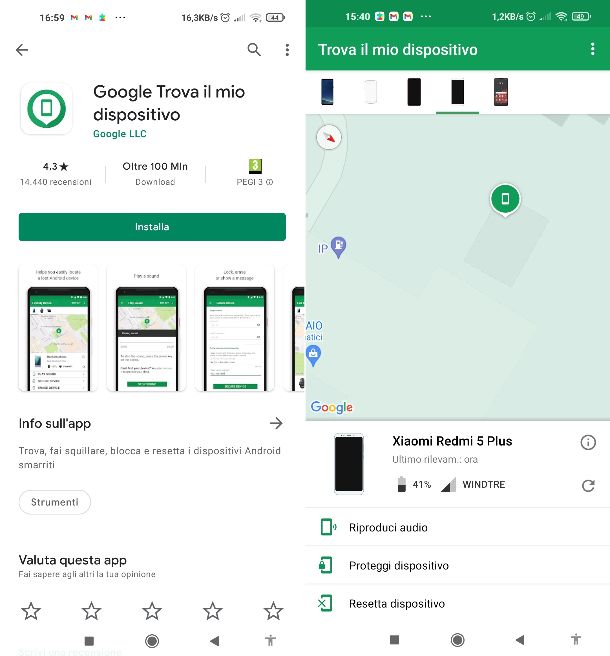
La procedura di cui ti ho parlato precedentemente è valida anche su smartphone o tablet ma puoi utilizzare anche un’app nel caso tu sia in possesso di un dispositivo Android. Puoi, infatti, scaricare dal Play Store una comoda applicazione rilasciata direttamente da “Big G”: Trova il mio dispositivo. Quest’ultima ti permette ti localizzare, bloccare o resettare il telefono che hai smarrito (anche per utilizzare questo strumento è necessario accertarsi prima che le condizioni di cui ti ho parlato in apertura siano rispettate).
Per scaricare l’app in questione ti è sufficiente aprire questa pagina del Play Store e premere sul pulsante Installa posto in alto. Una volta che hai scaricato e avviato l’app (per fare questo, premi sull’icona dello smartphone verde su sfondo bianco), procedi inserendo le credenziali del tuo account Google oppure fai tap sul pulsante Accedi come ospite (anche in questo caso dovrai inserire i dati di accesso dell’account Google associato al dispositivo che stai cercando di rintracciare).
Nella pagina principale dell’applicazione, in alto, ti verrà mostrata l’icona rappresentante il tuo smartphone. Facendo tap su di essa, potrai visualizzare la posizione di quest’ultimo sulla mappa (per restringere l’area di ubicazione tieni premute due dita sulla mappa stessa e poi allargale). Per aggiornare le informazioni sul telefono ti basta premere sull’icona della freccia a forma di cerchio a destra.
Quest’app ti mette a disposizione le stesse identiche funzioni della pagina Web di cui ti ho parlato nel capitolo precedente (in questo caso, tuttavia, la voce Blocca il dispositivo è sostituita dalla voce Proteggi il dispositivo).
Assistente Google
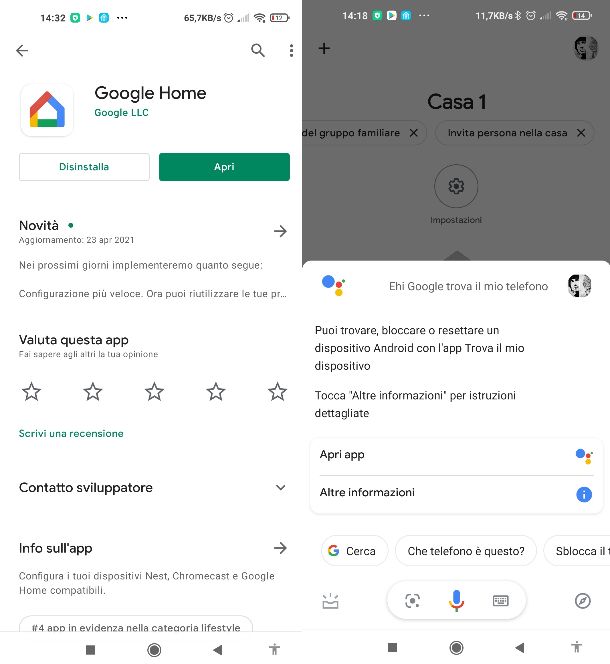
Se stai utilizzando un dispositivo Android, un iPhone o un iPad, puoi cercare un dispositivo smarrito anche sfruttando una funzione integrata nell’assistente Google (a patto che il dispositivo che intendi cercare sia acceso, connesso a Internet, rilevabile tramite GPS e Google Play Services, sia collegato a un account Google e abbia l’opzione “Trova il mio dispositivo” attiva; insomma, le stesse condizioni di qui ti ho parlato in dettaglio in precedenza).
Ti informo, inoltre, che se l’opzione Benessere digitale è attiva sul tuo dispositivo Android, l’assistente Google potrebbe essere limitato dalle funzioni Tempo di riposo e i filtri Non disturbare. Per eseguire questa procedura dovrai anche avere a disposizione l’app Google Home (disponibile su Android e iOS/iPadOS), con le notifiche attivate, la funzione Voice Match configurata e un altoparlante o un display collegato all’app in questione (per altri dettagli al riguardo dai un’occhiata al mio tutorial dedicato).
Per attivare le notifiche sull’app Google Home avvia l’app stessa (fai tap sull’icona della casa colorata su sfondo bianco che trovi nella schermata home, nel menu delle app o nella Libreria app) dopodiché, fai tap sull’icona dell’ingranaggio nella pagina iniziale e, poi, premi sulla voce Notifiche. Se usi un dispositivo Android, premi sulla voce Notifiche generali e accertati che gli interruttori accanto a tutte le voci che vedi nella pagina siano attivi (se non fosse così premi su di essi per attivarli).
Se, invece, usi un iPhone, tocca la voce Attiva notifiche (se presente) e, successivamente, premi sulla voce Vai alle impostazioni. Da qui, sarai rimandato alle impostazioni di iOS e dovrai procedere premendo sulla voce Notifiche e poi attivare l’interruttore della voce Consenti notifiche facendo tap su di esso (se l’opzione in questione non è presente significa che le notifiche sono già attive).
Una volta che hai attivato le notifiche e configurato Voice Match (per quest’ultimo passaggio guarda il tutorial che ti ho indicato poco sopra), tocca l’icona del microfono colorato posta in basso, nella schermata principale dell’app Google Home, e pronuncia le frasi “Hey Google, trova il mio telefono”, “fai squillare il mio telefono” o, ancora, “Trova il mio iPhone”.
Nel caso stessi provando a rintracciare proprio un iPhone, il dispositivo in questione non squillerà se è impostata la modalità silenziosa o la funzione Non disturbare, a meno che tu non abbia attivato le notifiche per gli avvisi importanti; nel caso di un telefono Android, invece, il segnale acustico verrà emesso in ogni caso.

Autore
Salvatore Aranzulla
Salvatore Aranzulla è il blogger e divulgatore informatico più letto in Italia. Noto per aver scoperto delle vulnerabilità nei siti di Google e Microsoft. Collabora con riviste di informatica e cura la rubrica tecnologica del quotidiano Il Messaggero. È il fondatore di Aranzulla.it, uno dei trenta siti più visitati d'Italia, nel quale risponde con semplicità a migliaia di dubbi di tipo informatico. Ha pubblicato per Mondadori e Mondadori Informatica.






